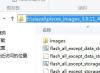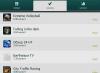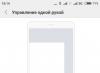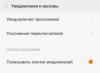V naší době, kdy světu vládnou autonomní zařízení napájená bateriemi, získal proces nabíjení smartphonu, tabletu nebo notebooku zvláštní význam a hodnotu. V tomto ohledu patří problémy s provozem baterie nebo nabíjením zařízení jako takového k těm nejčastějším a otravným. A produkty Apple nejsou výjimkou. Někteří uživatelé se potýkají se skutečností, že iPhone nesprávně zobrazuje úroveň baterie, což vytváří zmatek a nepříjemné situace. Naštěstí existuje řešení. V tomto článku se blíže podíváme na to, co dělat, pokud iPhone nesprávně ukazuje nabití baterie. Pojďme na to přijít. Jít!
Uživatelé iPhone 6, 6S, 6S Plus si velmi často stěžují, že jejich zařízení nezobrazuje správně úroveň baterie. Stane se následující: v určitém okamžiku se ukazatel nabití v procentech jednoduše přestane aktualizovat, zatímco grafický ukazatel nadále funguje, což samozřejmě uživatele dezinformuje.
Co tedy v takové situaci dělat. Nejprve poskytněte telefonu přístup k internetu, může to být mobilní připojení (2G, LTE, 3G) nebo Wi-Fi. Dále přejděte do nastavení iPhone a vyberte „Základní“. Nyní musíte přejít do sekce "Datum a čas" a přepnout přepínač "Automaticky" do aktivní polohy. Počkejte pět až deset sekund a poté otočte přepínač do výchozí polohy. Dalším krokem je vynucení restartu iPhone. Chcete-li vynutit restart iPhone, podržte současně klávesu Lock a tlačítko Home, dokud se na tmavé obrazovce nerozsvítí „jablko“. Tato metoda pomáhá vyřešit problém nesprávného zobrazení úrovně nabití na iPhone 6, 6S.

Problém vyřešíte vynuceným restartem zařízení
Dalším častým problémem mezi majiteli iPhonů (zpravidla dřívější modely: iPhone 5 / 5s, 4 / 4s) je, když úroveň nabití „vyskočí“. To znamená, že se nyní podíváte na obrazovku a uvidíte, že telefon je nabitý na 40 % a doslova za 5 minut indikátor ukazuje 4 %. Důvody tohoto problému mohou být:
- Používání čínských kabelů k nabíjení, stejně jako jakékoli jiné, které nejsou originální;
- Používání smartphonu při nízkých teplotách (teploty pod bodem mrazu mohou vážně ovlivnit výkon baterie);
- Opotřebení baterie, ztráta většiny její kapacity;
- Výměna originálních dílů a komponentů iPhone za nekvalitní čínské.

Chcete-li tento problém vyřešit, začněte používat originální Lightning a uchovávejte svůj smartphone v teplých kapsách, pokud budete delší dobu venku v mrazu. Pomoci může i kalibrace baterie. Není to opravdu složité. Vše, co musíte udělat, je několikrát zcela vybít telefon „na nulu“ a poté jej znovu nabít.
Pokud to nepomůže, vybijte zařízení znovu na nulu a poté jej nabijte ze sítě. I poté, co indikátor ukazuje 100 %, nechte telefon pro jistotu ještě hodinu nebo dvě nabíjet. Poté proveďte vynucený restart přidržením kláves Lock a Home. Tento postup opakujte dvakrát až třikrát. Tento přístup samozřejmě baterii neprospěje, ale co když se nabití zobrazuje nesprávně a telefon je prostě nemožné normálně používat?
Nyní víte, jak opravit problémy se zobrazením nesprávné úrovně baterie na iPhone 4, 4s, 5, 5s, 6 a 6s. Napište do komentářů, zda vám tento článek pomohl, podělte se o své zkušenosti s ostatními uživateli a zeptejte se na cokoliv k tématu článku.
Docela otravná a dráždivá pro každého člověka je situace, kdy se nabití baterie vašeho tabletu s Androidem "magicky" změní z 99% na 2% nebo naopak, a ještě horší - když obrazovka zhasne, přestože nabití bylo více než polovina.
Takové skoky v indikátoru baterie mohou být pro každého uživatele pěkně škodlivé. Díky falešnému svědectví můžete zůstat celý den bez svého zařízení.
Důvodem takových přepětí a skutečností, že tablet správně neukazuje nabití baterie, je pravděpodobně nesprávné zařízení pro vaše zařízení. Faktem je, že baterie jakéhokoli zařízení musí být několikrát plně nabita a vybita „na nulu“, aby se v „paměti“ baterie zafixovaly správné parametry.
Málokdo má při koupi zařízení na takové „operace“ trpělivost a uživatelé důvěřují kalibraci programů, jejichž tvůrci tvrdí, že jejich vytvoření pomůže správně nakonfigurovat baterii bez vaší účasti. Důvěra, že uživatel udělal takovému programu radost, může být pro baterii vašeho zařízení fatální. jediné, co dělají, je nulování dat v souboru batterystats.bin... Tento soubor obsahuje pouze statistiku baterie a nijak ji neovlivňuje. Podstata problému zdaleka není ve výše uvedeném souboru, pravděpodobně je případ buď v senzorech, nebo v ovladačích, jejichž účelem je převést nesrozumitelná čísla do údajů, které potřebujete (v našem případě úroveň nabití baterie) .
Důvodem „rally“ řidičů může být nedodržení některých podmínek firmwaru, například nízké nabití baterie při jeho změně nebo aktualizaci. Na základě toho může být nejjednodušším řešením problému úplné nabití vašeho zařízení a jeho další blikání s maximálně nabitou baterií.
Dalším důvodem (dražším), že tablet správně neukazuje nabití baterie, může být banální opotřebení baterie. Pokud firmware nepomohl nebo pokud vaše zařízení neustále zobrazuje stejný indikátor (v tomto případě nemá smysl blikat), budete muset vyměnit opotřebovanou baterii (existuje možnost opravit ji , ale je to poměrně komplikované a pokud provádíte opravy v servisním středisku - bude to dražší než nákup nového).
Abyste se vyhnuli takovým problémům, pamatujte na "škodlivost" baterií. Nejprve se ujistěte, že je zařízení zcela vybité a několikrát nabité, nenabíjejte je po dobu 5 minut a snažte se používat pouze originální nabíječky z vašeho zařízení.
Nesprávná hodnota indikátoru nabíjení na zařízeních s OS Android se vyskytuje poměrně zřídka. Vždy je nepříjemné, pokud hrozí, že zůstanete bez komunikace v tu nejnevhodnější chvíli a bez zjevného důvodu. Co dělat, pokud váš smartphone nesprávně zobrazuje nabití baterie v systému Android a hlavní důvody těchto problémů jsou popsány v našem článku.
Po zakoupení nového smartphonu byste neměli vyloučit možnost tovární vady baterie nebo ovladače nabíjení. V tomto případě by bylo nejrozumnějším a nejsprávnějším řešením kontaktovat servisní středisko a předat telefon k opravě. Nemá cenu takové problémy řešit sami, protože mluvíme o poruchách v „náplně“ zařízení.
Běžné příčiny nesprávné indikace nabití:
- Nesprávné nastavení baterie při prvním zapnutí. Pro optimální nabíjení je nutné baterii zcela vybít a několikrát nabít.
- Chyby při flashování zařízení. Nevhodné akce mohou vést k selhání systému a dalším problémům.
- Fyzické opotřebení baterie. Zde by bylo nejlepším řešením nahradit jej jiným s podobnou kapacitou a technickými vlastnostmi.
- Aktivní používání gadgetu a časté cykly vybíjení / nabíjení baterie. Postupem času se bude výkon baterie snižovat, ale fakt, že relativně nový smartphone „drží“ nabití méně než jeden den, by měl být alarmující, přičemž by okamžitě mohl vydržet dva tři dny.
V závislosti na typu zjištěného problému je nutné zařízení zkalibrovat nebo flashnout. Pokud tento postup nemůžete provést sami, je nejlepší kontaktovat servisní středisko vašeho modelu nebo opravnu elektroniky s žádostí o pomoc. V některých případech takové manipulace nedávají požadovaný účinek a pouze úplná výměna baterie může zlepšit provoz zařízení.
Kalibrace baterie v telefonu Android
Samotný pojem „kalibrace“ znamená sladění parametrů baterie a regulátoru nabíjení na zadané hodnoty. Kalibrace se provádí v případě, že nesprávně ukazuje nabití baterie Android, stejně jako další problémy s úrovní baterie, ale samotnou baterii ještě není třeba vyměnit. Kalibraci lze nejsnáze provést pomocí speciálních aplikací, které najdete na Google Play. Mezi nejoblíbenější patří Kalibrace baterie, 3C Battery Monitor Widget nebo Battery HD Pro.

Jaké jsou aplikace pro kalibraci baterie na Androidu
Co dělat, když váš Android zobrazuje stav baterie nesprávně? Tento problém pomůže vyřešit kalibrace zařízení, právě pro tyto účely bylo vyvinuto mnoho kvalitního softwaru, například program Battery Calibration, který je považován za nejlepší v tomto segmentu.
Mezi standardní funkce smartphonu patří kalibrace baterie nastavením Recovery Menu. Zde je třeba najít sekci "Správce souborů", přejít na položku data / systém, poté kliknout na soubor batterystats.bin a potvrdit jeho smazání. Restartováním zařízení můžete opravit provedené změny a upravit provoz baterie.
Bez práv root a obnovení
Postup kalibrace je obtížnější a méně pravděpodobné, že bude úspěšný. Před výměnou baterie je však nejlepším řešením zkontrolovat úroveň nabití. Pokud je zobrazení indikátorů nespolehlivé a mluvíme o selhání softwaru, ani nová baterie nepomůže vyřešit tento problém.
Jak se postup provádí:
- Je nutné počkat na konečné vybití smartphonu.
- Vypněte zařízení, vyjměte baterii.
- Nainstalujte baterii na původní místo, ale telefon ještě nezapínejte.
- Plně nabijte.
- Vyjměte baterii a na chvíli ji podepřete venku.
- Postup několikrát opakujte.
U některých modelů smartphonů nebude takový postup možný, například pokud konstrukce nemá vyjímatelný panel baterie. Proto se budete muset uchýlit k jiným metodám kalibrace baterie.
Kalibrace úrovně baterie s právy roota

Získání práv superuživatele otevírá mnoho možností pro další správu vašeho smartphonu. Je třeba poznamenat, že poot-rights automaticky ruší oficiální záruku výrobce, takže je vhodné je používat po uplynutí záručního servisu zařízení. Tato schopnost zajistí rychlou kalibraci.
Jak se to stane:
- Stáhněte si nástroj pro kalibraci baterie.
- Úplně nabijte baterii. Pokud indikátor ukazuje nepřesnou hodnotu, je vhodné vydržet dobu nabíjení do 4-6 hodin.
- Spusťte aplikaci.
- Najděte příslušnou položku v sekcích nabídky („Kalibrace baterie“).
- Zakázat nabíjení.
- Spusťte proces kalibrace.
- Zcela vybijte a nabijte baterii.
Pokud je hodnota indikátoru nabití nesprávná, zařízení nemůže správně fungovat, dochází k selhání softwaru a systému a také k problémům s udržením nabití. Aby k tomu nedocházelo, je nutné provést kalibraci zařízení, pro kterou existuje mnoho vhodných aplikací. Jak kalibrovat smartphone, stejně jako hlavní důvody takových problémů - všechny potřebné informace jsou shromážděny v našem článku.
Problémy s baterií jsou jedním z největších problémů, kterým mohou uživatelé mobilních zařízení čelit. Pokud si všimnete, že výdrž baterie vašeho smartphonu nebo tabletu dramaticky klesla, bude nejlepší neotálet a pustit se do jeho kalibrace.
V dnešním článku se tedy podíváme na to, jak zkalibrovat baterii na Androidu.
Známky, že baterie je mimo provoz
Nejprve musíte zjistit, proč se výkon akumulátoru zhoršil: záležitost je v samotné baterii nebo v kalibračním systému. V případě fyzického poškození totiž žádná softwarová úprava nepomůže. Dostat se k baterii tabletu je poměrně obtížné. Takže je nejlepší to nezkoušet, pokud nevíte, jak to udělat správně. Telefony jsou mnohem jednodušší.
Jsou chvíle, kdy je potřeba tablet. Jak na to bude popsáno níže.
Odstraňte zadní kryt telefonu a vyjměte baterii. Dobře to prozkoumejte, jestli tam nejsou hrbolky. Některé modely smartphonů jsou vybaveny nevyjímatelnými bateriemi, které jsou do zařízení připájeny, nebo stejným typem krytů. Poté zkontrolujte zadní panel, zda nevyčnívá. Pokud váš telefon již neleží rovně na stole, může to být také známka nárazů v baterii. Pokud jsou přítomny na baterii, je třeba smartphone odnést do servisního střediska. V opačném případě se naučte, jak zkalibrovat baterii na Androidu sami.

Také mějte na paměti, že existuje mnoho dalších důvodů pro špatný výkon baterie. Pokud se například váš smartphone přestane nabíjet, je s největší pravděpodobností problém s portem nabíječky.
Co je kalibrace baterie?
Jak zkalibruji baterii na Androidu? co je to za proces?
Každé zařízení se systémem Android nebo iOS má vyhrazený ovladač, který shromažďuje statistiky o spotřebě baterie. Určuje skutečné množství energie v baterii v aktuálním čase. Někdy se s tímto ovladačem vyskytnou problémy. Přestane zobrazovat reálná čísla, ze kterých se může telefon například předčasně vypnout (tedy dříve, než úroveň nabití dosáhne nuly).
K obnovení výchozího nastavení je nutná kalibrace. Nastavuje úroveň nabití podle aktuálního technického stavu baterie.

Jak správně zkalibrovat baterii na Androidu bez root práv?
Je třeba si hned zarezervovat, že kalibrace nezvýší kapacitu baterie, ale pouze donutí ovladač zobrazovat správné informace. Což je také velmi důležité. Nejjednodušší způsob, jak kalibrovat baterii v systému Android, je úplné nabití a vybití, ale tato metoda může mít negativní dopad na životnost baterie. Pokud vám však baterie způsobuje příliš mnoho nepříjemností, pak má smysl riskovat.
- Nejprve nechte zařízení zcela vybít, dokud se nevypne.
- Připojte nabíječku k telefonu nebo tabletu a bez zapínání zařízení nechte nabíjet několik hodin. Mělo by být plně nabité.
- Odpojte nabíjecí kabel.
- Zapněte své mobilní zařízení. S největší pravděpodobností vás indikátor bude informovat, že baterie není nabitá na sto procent. Vložte zařízení zpět do nabití, ale nyní jej nevypínejte. Je nutné, aby ukazatel ukazoval sto procent.
- Opakujte tyto kroky, dokud indikátor neukáže správné informace.
- Poté nechte zařízení zcela vybít a ještě jednou vypněte a poté jej znovu nabijte.

Kalibrace baterie Android: Konfigurace ovladače nabíjení přes root
Je třeba připomenout, že se nedoporučuje používat výše uvedenou metodu příliš často. I když je baterie vybitá do bodu, kdy se telefon nezapne, zachovává si malé množství energie, aby se zabránilo systémovým chybám. Ale je lepší nepokoušet osud a kalibrovat baterii ručně maximálně jednou za tři měsíce. Jednoduše řečeno, úplné vybití nebo přetížení baterie je pro ni extrémně špatné.
Další metoda je ještě efektivnější (a neméně riskantní), ale pro ni musíte získat práva root. Jak tedy kalibrovat baterii na Androidu pomocí Root:
- Opakujte výše uvedené kroky.
- Nainstalujte aplikaci Kalibrace baterie. Před instalací se ujistěte, že indikátor nabití ukazuje sto procent. Restartujte zařízení.
- Ihned spusťte aplikaci. Provede kalibraci baterie sama.
To je ve skutečnosti vše. Doufáme, že otázka, jak kalibrovat baterii na Androidu, je nyní vyřešena.
Tento článek vypráví o důvodech, proč Android zobrazuje nesprávnou úroveň baterie (nedo konce nebo procento nabíjení skáče), a také o tom, co dělat.
Tento článek je vhodný pro telefony a tablety všech výrobců zařízení Android: Samsung, LG, Sony, Huawei, Xiaomi, HTC, ZTE, Fly, Alcatel a další. Nejsme zodpovědní za vaše jednání.
Pokud zařízení Android nesprávně zobrazuje nabití baterie, při používání gadgetu nastanou problémy. Tablet nebo smartphone se rychle vybíjí, nečekaně se vypíná, i když je procento nabití dostatečné pro další práci. Chybu lze odstranit kalibrací, ale v nejobtížnějších situacích je třeba vyměnit baterii.
Hlavním důvodem procentuálních skoků je nesprávná kalibrace baterie. Pro správnou funkci baterie je nutné ji několikrát za sebou vybít na nulu a plně nabít. Tento proces pomůže gadgetu zapamatovat si správné parametry, aby baterie fungovala po dlouhou dobu. Ale ne všichni uživatelé mají trpělivost provést takový postup.
Mnozí chodí do dílen, kde používají speciální nástroje pro bleskově rychlé nastavení. Ve skutečnosti je to pouze mýtus. Průvodci jednoduše vynulují data baterie v souborech k tomu určených. V praxi tento soubor obsahuje pouze statistické informace o baterii, což vůbec neovlivňuje její nastavení.
Používání softwaru narušuje činnost senzorů a ovladačů, což může nesrozumitelná čísla převést na procenta nabití baterie. Mezi další příčiny problémů s nefunkční baterií patří:
- Baterie je vybitá. Je nutné zakoupit novou baterii, ale existuje možnost opravit starou. Tento proces je drahý a časově náročný, takže nemá smysl.
- Instalace aktualizace, když je zařízení Android téměř prázdné.
- Nedodržení podmínek aktualizace firmwaru.
- Zařízení ukazuje, že se nabíjí, ale nenabíjí se. K tomuto problému dochází v důsledku zkratu kolektoru úrovně nabití. K tomu dochází v situaci, kdy se dovnitř pouzdra dostane voda nebo se porouchá konektor na nabíječce.
- Zařízení je zcela vybité a nenabíjí se. Problém nastává, když je produkt delší dobu ve vybitém stavu. Chcete-li jej aktivovat, musíte svůj smartphone nabít a nechat jej 15 minut v klidu. Pokud se po chvíli zobrazí indikátor nabíjení, zařízení se vrátí do normálního stavu. V opačném případě zkuste vyčistit kolíky konektoru nabíjecího kabelu.
- Procento nabití neroste při připojení přes USB z PC. Často se to stává kvůli deaktivaci funkce „nabíjení z PC“ na Androidu, když počítač blokuje kabel, když je v zásuvce nedostatečný proud, když se kabel přetrhne.
- Pokud se Android nabíjí pouze při úplném vybití, problém může souviset se silným pádem gadgetu nebo závadou softwaru.
- Pokud po připojení k nabíječce zařízení bliká, ale ve skutečnosti se nenabíjí, pak je podobná situace typická pro tablety a smartphony s přehřátým procesorem. Chcete-li chybu odstranit, restartujte gadget v režimu zotavení a znovu jej připojte ke kabelu.
- V případech, kdy není možné nabít gadget na 100 %, je nutná kalibrace baterie. Dalším důvodem nesprávného zobrazení nabití baterie může být nedostatečný proud v síti.

Kalibrace baterie Android bez přístupu root
Metoda 1
Prvním krokem je zjistit kapacitu baterie gadgetu v mAh (miliampérhodinách). Informace najdete na internetu, v recenzi modelu vašeho tabletu či smartphonu nebo se stačí podívat pod baterii, kde se nejčastěji píší parametry.
Dalším krokem je instalace nástroje CurrentWidget: Battery Monitor z Play Market. Tato aplikace je schopna zobrazit nabití baterie v mA (miliampérech). Nyní, sledováním úrovně nabití, musíte nabít baterii na úroveň kapacity, kterou uvádí výrobce.
Po dosažení požadovaného počtu miliampérů je třeba zařízení vypnout a spustit. Tento restart pomůže produktu pochopit, jaká je skutečná úroveň nabití baterie.

Zvýšit
Pokud to nepomůže, můžete použít další modifikaci této metody kalibrace baterie - provést pět cyklů úplného nabití / vybití gadgetu, aby kapacita baterie mohla při plném nabití dosáhnout požadovaného maxima v mAh. Nabíječka by měla být vytažena po posledním 5. plném nabití, poté počkejte 10 - 20 sekund a zařízení Android natvrdo restartujte.
Tvrdý reset znamená úplný reset nastavení, dojde k návratu do továrního nastavení. Pro provedení vytočte * # * # 7780 # * # * a potvrďte tlačítkem volání. Ne všechny gadgety Android tento požadavek podporují.
Po těchto manipulacích si zařízení musí zapamatovat požadovanou úroveň nabití. Nyní bude tento ukazatel považován za hodnotu 100 %.
Metoda 2
Druhou metodu lze nazvat jakousi první. Rozdíl je v tom, že nemusíte instalovat další programy, práce se provádí pouze s nabíjením.
- Chcete-li zkalibrovat baterii, musíte ji nabít do plného stavu. Na obrazovce by úroveň měla ukazovat 100 %. Poté vypneme nabíječku a vypneme smartphone (tablet). Poté připojíme nabíjecí kabel k odpojenému zařízení a pokračujeme v procesu nabíjení baterie, dokud se nainstalovaný LED indikátor nerozsvítí zeleně, což znamená, že baterie je plně nabitá.
- Vypněte režim spánku, aby se gadget vybíjel rychleji. Po úplném nabití proto nechejte svůj Android tablet nebo smartphone se zapnutou obrazovkou. Čekáme na úplné vybití.
- Nyní gadget znovu nabijeme. Android spotřebuje baterii správně a dodrží celý cyklus vybíjení. Nezapomeňte znovu spustit „Hibernaci“.
Kalibrace zakořeněné baterie Androidu
Přítomnost přístupu root znamená několik možností kalibrace. Pokud jeden z nich nefungoval, pak je vysoká pravděpodobnost, že výsledek dá druhý.
Kalibrace baterie
Kalibraci baterie je třeba nainstalovat z Obchodu Play. Poté připojíme nabíječku a nabijeme baterii na 100 %. Nyní otevřete nástroj Battery Calibration Utility a podívejte se na indikátor úrovně nabití baterie v aplikaci. S největší pravděpodobností se bude lišit od toho, který je zobrazen na displeji.
Pokračujeme v nabíjení gadgetu, dokud kalibrace baterie nedosáhne 100 %. Když úroveň nabití dosáhne maxima, klikněte na „Kalibrovat baterii“ a poté restartujte. Zařízení Android je nyní zkalibrováno.

Zvýšit
Stejně jako v situaci s kalibrací baterie bez root musíte zadat "referenční body" Android. Systém by měl vidět, kdy je baterie plně nabitá a vybitá.
Režim obnovení
- Přepněte na Android v režimu zotavení a přejděte do nabídky "Upřesnit". K dispozici je možnost „vymazat statistiky baterie“. Tento proces vymaže všechny dříve provedené kalibrace systémem nebo vámi.
- Po resetování všech předchozích kalibrací systému Android byste měli před vypnutím zařízení zcela vybít baterii. Poté se odpojené zařízení nabije. Není šetrné jej zapínat, dokud není plně nabitý.
- Zapneme smartphone / tablet bez odpojení nabíječky a provedeme kalibraci pomocí nástroje Battery Calibration. Tento krok dále posiluje nastavení.
Práce v custom recovery
Když je na zařízení nainstalována vlastní obnova, můžete resetovat statistiky baterie. Například v nástroji TWRP musíte otevřít položku „Wipe“ a vybrat sekci „Wipe Battery Stats“. Existuje také další možnost.